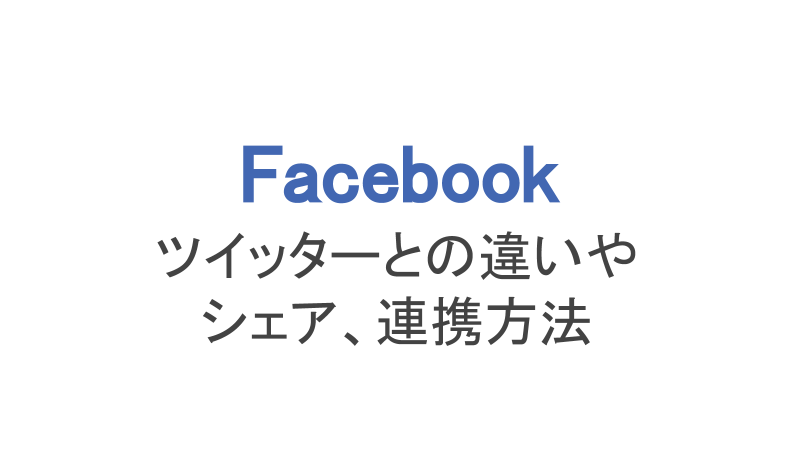日本にインターネットが普及してから、SNSのブームが巻き起こっています。
三大SNSといえばInstagram、Facebook、Twitter。この3つ同時にアカウントを持っている人もいれば、お気に入りのひとつだけに絞って使っている人もいるでしょう。
ひとつだけ使うのも良いのですが、SNSはSNS同士で連携してシェアすることが可能です。シェアすることでより多くの人に自分の投稿を見てもらったり、フォロワーや友達を増やしたりと幅広い使い方ができるようになります。
InstagramとFacebookは同系列社なので簡単に連携ができますが、FacebookとTwitterとの連携が少しややこしくなっています。
今回はFacebookとTwitterについて取り上げました!それぞれの違いと連携方法などを解説します。
もくじ
ツイッターとフェイスブックの違い!どっちがおすすめ?
まず、ツイッターとフェイスブックってどう違うのでしょうか?2つともアカウントを持っている人はそれぞれの空気感や使い勝手で違いがわかりますが、SNS初心者にはどちらも同じように見えるそうです。
ツイッター
「ツイート」と呼ばれるつぶやきを投稿することがメイン。写真やリンクも貼れますが、文字数は140文字までと制限があります。
この特徴を利用して、そのときの気分をリアルタイムで投稿する使い方がメインになります。
フェイスブック
文字数制限はなく、写真をアルバムにまとめたり、グループを作って交流したりと幅広い使い方ができます。ただし本名で登録・活動しなければいけません。
フェイスブックはリアルタイムというよりは、その日の出来事をまとめる日記に近い使い方をします。
大きな違いは文字数制限と機能の多さでしょう。これからSNSを始めようと思っている人は、自分がSNSでやりたいことやこだわりで使い分けると良いでしょう。
リアルタイムでつぶやいて、フランクなコミュニケーションをとりたいならツイッター。本名で登録することに抵抗がなく、リアルの知り合いと繋がりたいならフェイスブックがおすすめです。
もちろん両方使っても構いません!どちらのSNSもユーザー同士で交流できることは変わりません。
これから紹介する方法で連携すれば、ツイッターとフェイスブックをより有効活用できるでしょう。
ツイッターとフェイスブックをスマホで連携&連携解除できる?
ツイッターにフェイスブックの投稿を載せたり、逆にフェイスブックにツイッターの投稿を載せたりするためには連携させないといけません。しかも各SNSでそれぞれの設定をしないといけないのです。
その設定がスマホでできれば楽なのですが、残念ながらツイッターとフェイスブックの連携はPC必須で、スマホではできないようになっています。
ここではPCを使った連携方法と解除方法を解説しましょう。
ツイッターのつぶやきをフェイスブックに反映させる
まずはPCでツイッターを開きましょう。
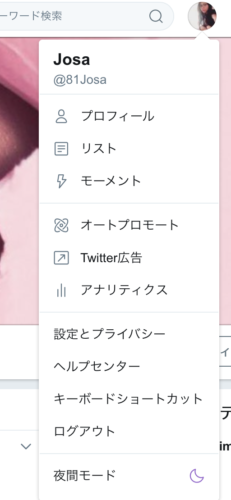
設定とプライバシー
右上の自分のアイコンをクリックして「設定とプライバシー」を選びます。
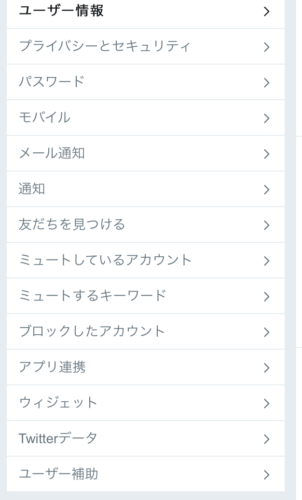
アプリ連携
左側のメニューから「アプリ連携」をクリック。
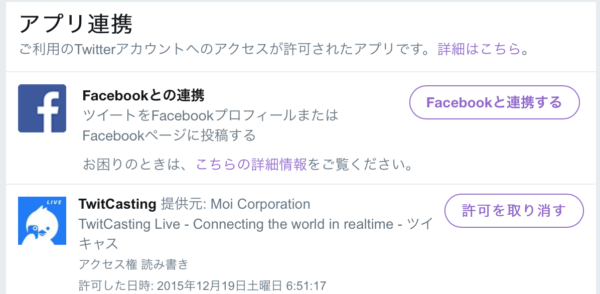
Facebookと連携する
次に一番上にフェイスブックがあるので「Facebookと連携する」をクリックします。
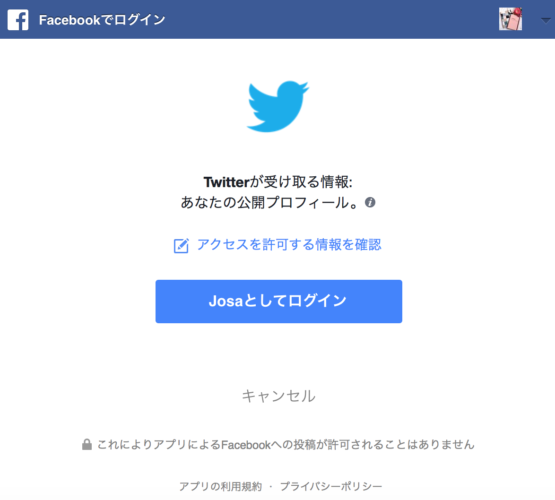
ログイン
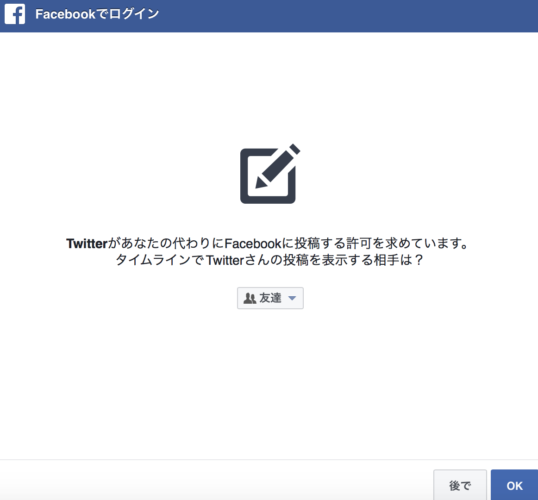
OK
あとは連携したいフェイスブックアカウントにログインし「OK」をクリックして許可すれば完了です!
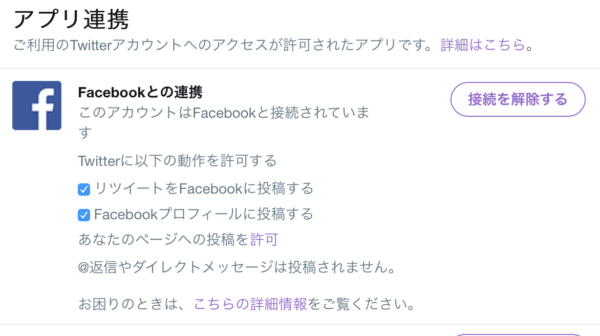
接続を解除する
アプリ連携の画面に戻るとこのようになっています。「接続を解除する」をクリックすれば連携を解除できますよ。
フェイスブックの投稿をツイッターに反映させる
フェイスブックはこちらのURLから連携します。
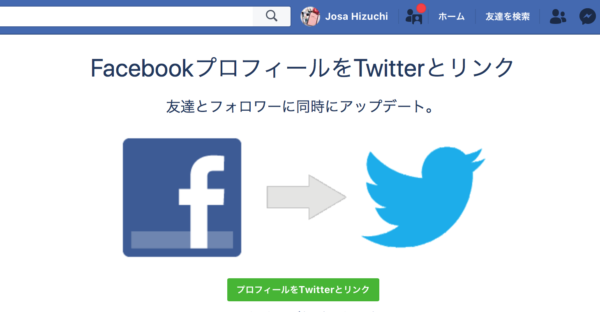
プロフィールをTwitterとリンク
アクセスしたら「プロフィールをTwitterとリンク」をクリック。
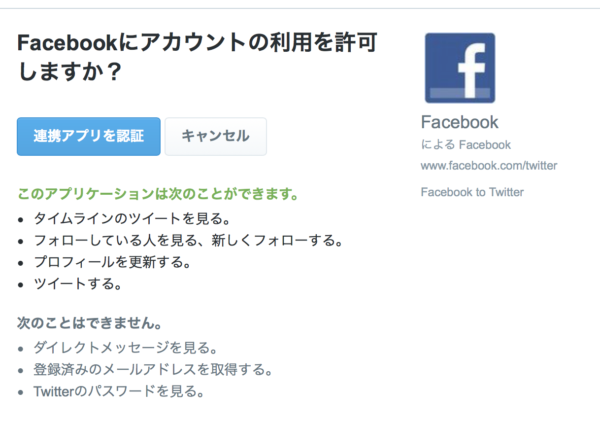
連携アプリを認証
ツイッターの許可画面で「連携アプリを認証」をクリック。
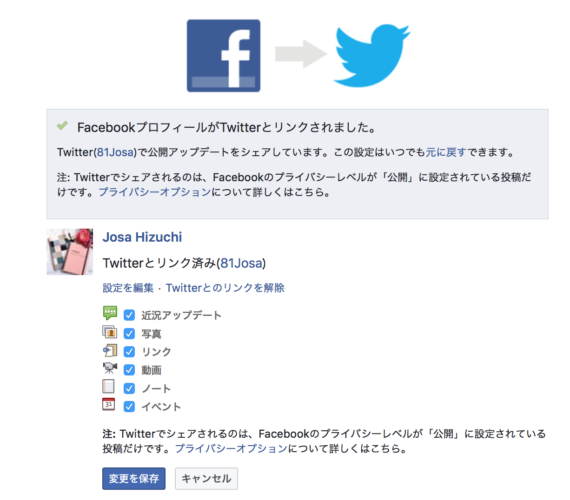
連携完了
この画面になったら連携完了です。
この連携を解除するときはスマホから操作が可能です。
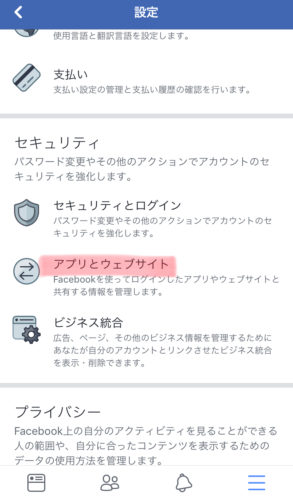
アプリとウェブサイト
フェイスブックアプリの設定画面で「アプリとウェブサイト」をタップ。
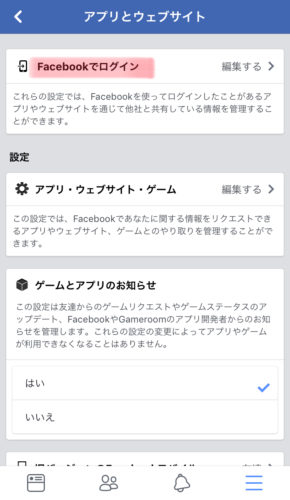
Facebookでログイン
続いて一番上の「Facebookでログイン」をタップします。
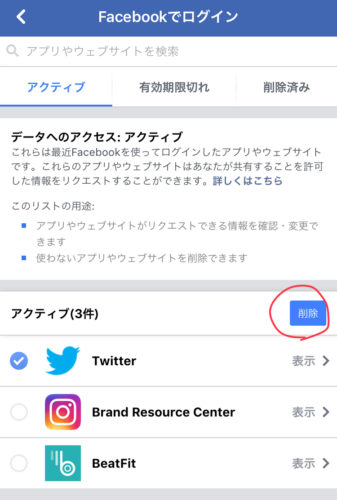
Twitterを削除
最後にツイッターを選んで「削除」ボタンをタップすれば連携が解除されますよ。
フェイスブックページとツイッターも連携できる!
フェイスブックには個人のアカウントと、企業などがよく使うフェイスブックページの2種類があります。個人アカウントだけでなく、ツイッターとフェイスブックページを連携させることも可能です!
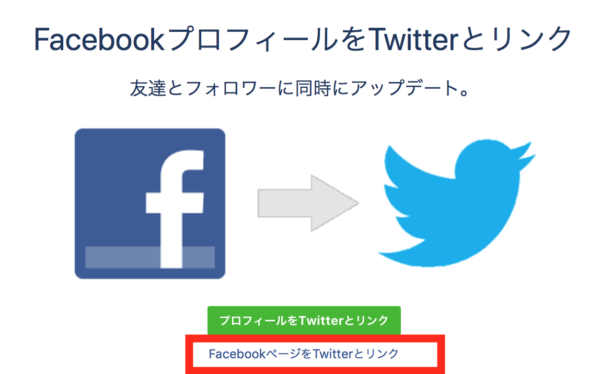
Facebookページとリンク
先ほどと同じこちらのURLにアクセスして、今度は下の、赤い枠で囲まれた部分をクリックしましょう。
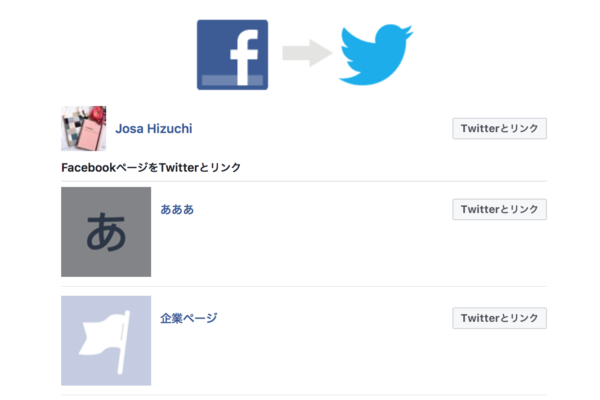
Twitterとリンク
次にツイッターと連携させたいフェイスブックページを選び「Twitterとリンク」をタップすれば完了です。企業ページがある人はリンクしてみてくださいね。
ツイッターとフェイスブックの投稿をシェアするとき注意点
ツイッターとフェイスブックを連携させることで、それぞれの投稿をそれぞれのタイムライン(ウォール)に表示させることができます!
なので、ツイッターでつぶやいてフェイスブックで投稿していた人は、どちらか一方に投稿するだけで良くなるのです。
しかし、シェアするときには以下の点に注意してください。
・ツイッターとフェイスブックは別々のSNSなので、削除したツイートでもフェイスブックのウォールに残る
・フェイスブックの投稿の公開範囲が「公開」になっているものだけがツイッターにシェアされる
・フェイスブックの投稿をツイッターに表示させるときは、140文字以上の投稿は途切れてしまう
以上の注意点に気を付けてシェアしましょう!
FacebookとTwitterを連携できないときの対処法
それぞれのSNSが連携できないというトラブルもたまにあるようです。連携時点で失敗したり、連携したと思っても投稿がシェアされなかったりと現象は様々。
次の原因に当てはまらないかチェックしてみましょう。
・ツイートに対する返信はフェイスブックのウォールに表示されない
・ツイッターアカウントを別のフェイスブックアカウントと複数連携はできない(別のフェイスブックアカウントと連携する場合、今の連携を解除する)
・インターネット回線が不安定
・フェイスブックまたはツイッターのエラー、不具合
次の対処法を試して、連携やシェアができるか確認してみましょう。
・時間を置いてから改めて連携する
・一度連携を解除しフェイスブックとツイッターからログアウト→再度ログインして試す
・ブラウザを閉じて一度キャッシュとクッキーを削除する
・安定したインターネット回線につなぎ直す
上記の方法でも解決しない場合、ヘルプセンターから運営に問い合わせたり、エラーを報告することをおすすめします。なるべく早く解決しましょう!
フェイスブックの友達にツイッターを知られたくない場合
ユーザーの中には、連携したいけどアカウントで身バレしたくないという人もいるでしょう。しかし連携してしまえば必ず自分のアカウント名が載るので、身バレを避けることはできません。
アカウントを知られたくない場合は次の方法しかないでしょう。
・そもそも連携しない
・連携していたら解除する
・フェイスブックのニュースフィードに表示されているツイートを削除する
とはいえ、連携しても投稿を公開しないように設定はできます。自分の使い方に合わせて連携やシェアをしてくださいね!